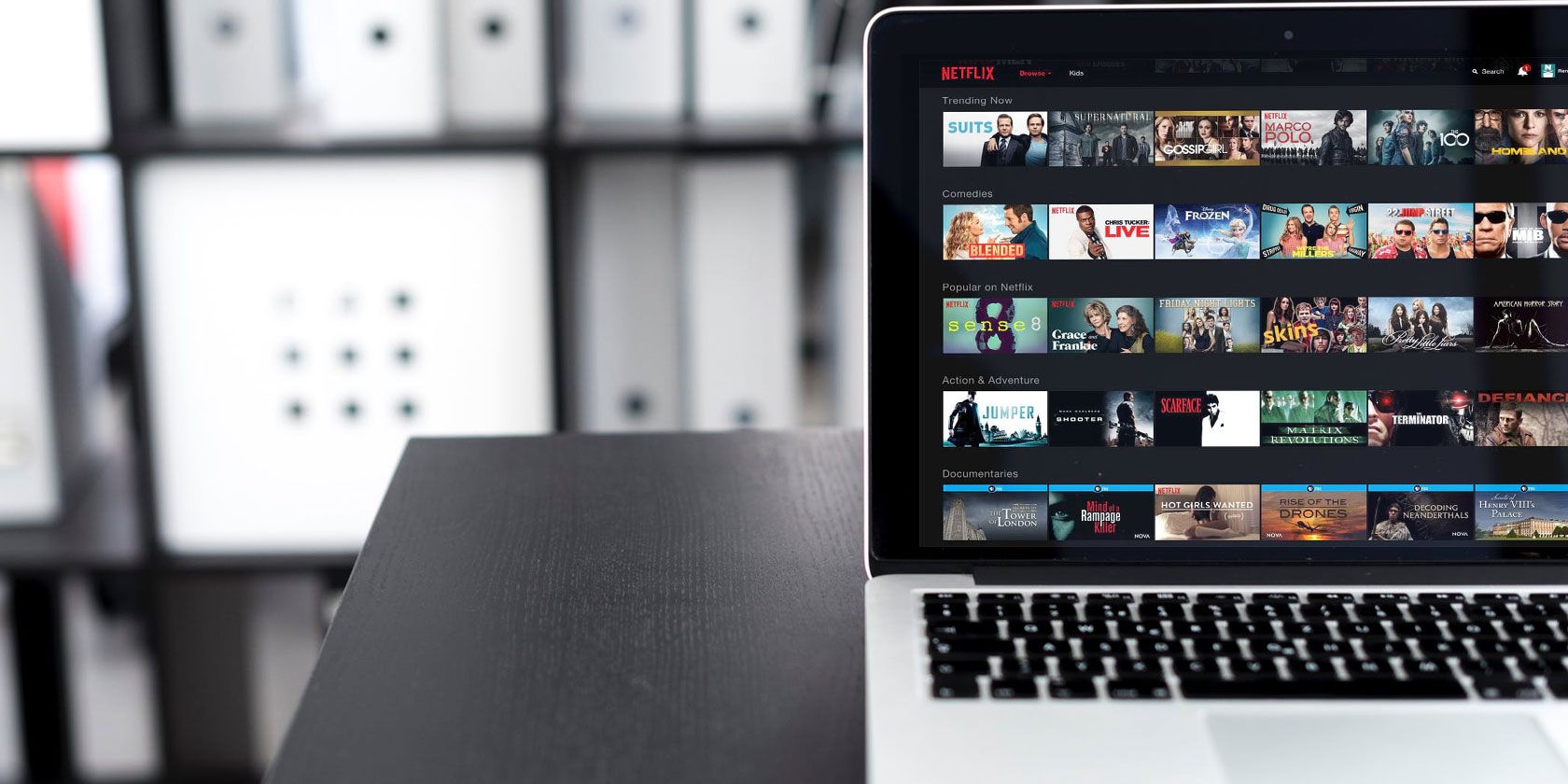در اینجا چند نکته ساده وجود دارد که به شما کمک می کند آنچه را که در نتفلیکس تماشا می کنید مدیریت کنید. گرفتار نشو!
علاوه بر این که نتفلیکس مقدار زیادی از محتوای جریانی را در اختیار شما قرار می دهد، چندین ویژگی نیز دارد که به شما کمک می کند آنچه را که تماشا می کنید نیز مدیریت کنید. با این حال، بدون تنظیم دستی، برخی از این ویژگیها ممکن است بیشتر آزاردهنده باشند تا مفید.
در این مقاله، چند نکته ساده برای مدیریت آنچه در نتفلیکس تماشا میکنید، بیان میکنیم. که باید به شما کمک کند از سرویس استریم بهره بیشتری ببرید و چیزهای جدیدی را برای تماشا در Netflix کشف کنید.
1. سفارش دستی عناوین در “فهرست من”
صف شخصی نتفلیکس شما، فهرست من، نمایشهای دستچینشدهای را که در حال تماشای آن هستید، یا نمایشهایی که میخواهید تماشا کنید گردآوری میکند. این لیست توسط شما ایجاد شده است.
اگر میخواهید بدانید چگونه فیلمها را به نتفلیکس اضافه کنید، روی علامت + در داخل کادر هر فیلم کلیک کنید. این قسمت از محتوا را به صف شما اضافه می کند.
پس از اضافه شدن، می توانید عناوین موجود در لیست خود را مرور کنید یا در تاریخ بعدی آنها را تماشا کنید. بهطور پیشفرض، نتفلیکس بهطور خودکار برنامههایی را که به احتمال زیاد تماشا میکنید در بالای فهرست قرار میدهد.
با این حال، اگر در ایالات متحده هستید — و نمی خواهید به سیستم سفارش خودکار Netflix پایبند باشید — می توانید به لیست سفارش دستی تغییر دهید.
برای جابجایی به یک لیست سفارشی دستی:
- در رایانه خود وارد حساب کاربری خود شوید.
- روی نماد حساب خود در گوشه سمت راست بالای صفحه کلیک کنید یا نگه دارید.
- بعد از اینکه روی نماد حساب خود کلیک کردید، حساب را از منوی کشویی انتخاب کنید.
- به قسمت «نمایه من» بروید.
- ترتیب در فهرست من را انتخاب کنید.
- سفارش دستی را انتخاب کنید.
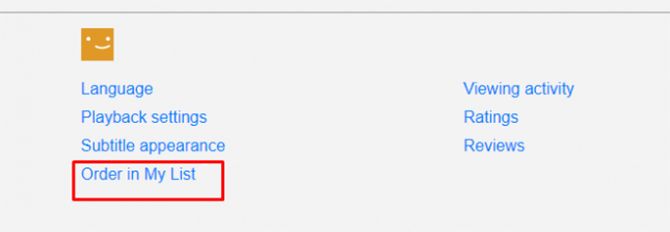
پس از این، صفحه ای را مشاهده خواهید کرد که گزینه سفارش دستی لیست خود را در اختیار شما قرار می دهد.
وقتی کارتان تمام شد، ذخیره را فشار دهید.
راهنمای ما برای Netflix را بررسی کنید تا در مورد “فهرست من” و سایر ویژگی های جالب Netflix اطلاعات بیشتری کسب کنید.
2. حذف محتوا از “ادامه تماشا”
بخش «ادامه تماشا» در صفحه اصلی Netflix همیشه خیلی مفید نیست.
در حالی که اگر بخواهید دقیقاً قسمت و مُهر زمانی را که در یک برنامه تلویزیونی متوقف کرده اید پیدا کنید، عالی کار می کند، اما همیشه مواردی وجود دارد که شما عمداً یک سریال را تمام نکرده اید.
شاید فیلمی که شروع به تماشای آن کردید یکی از بهترین فیلم هایی نبود که تا به حال دیده اید. شاید خلاصه داستان توقعات نادرستی را برای شما ایجاد کرده باشد.
در اینجا نحوه حذف ادامه تماشا در Netflix آمده است:
- در رایانه خود وارد حساب کاربری خود شوید.
- روی نماد حساب خود در گوشه سمت راست بالای صفحه کلیک کنید یا نگه دارید.
- بعد از اینکه روی نماد کلیک کردید، روی حساب در منوی کشویی کلیک کنید.
- به قسمت «نمایه من» بروید.
- فعالیت مشاهده را انتخاب کنید.
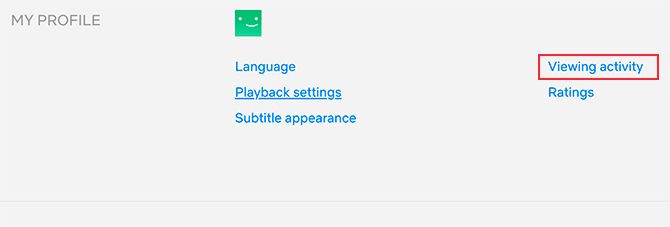
وقتی روی «فعالیت مشاهده» کلیک میکنید، یک تفکیک روزانه مشاهده میکنید که نشاندهنده استفاده شما از Netflix است.
در «فعالیت مشاهده»، میتوانید با کلیک بر روی / واقع در سمت راست هر قسمت از محتوا، عنوانی را پنهان کنید. انجام این کار به این معنی است که فیلم یا نمایش تلویزیونی در Netflix از «ادامه تماشا» حذف میشود.
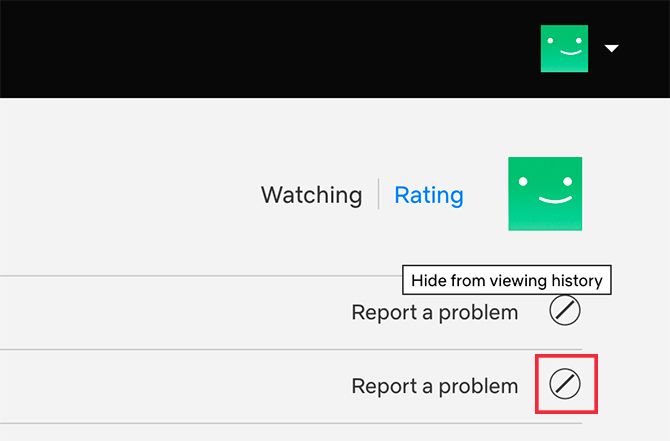
علاوه بر این، وقتی روی / کلیک میکنید، این رکورد از همه دستگاههای شما حذف میشود. با این حال، ممکن است تا 24 ساعت طول بکشد تا شما این اثر را ببینید.
و اگر به طور تصادفی از شر عنوانی خلاص شدید، نگران نباشید. فقط کافی است آن عنوان را در کاتالوگ نتفلیکس جستجو کنید، سپس شروع آن را دوباره پخش کنید. با این کار آن نمایش تلویزیونی یا فیلم به بخش ادامه تماشای شما اضافه می شود.
ترفندهای ساده ای مانند این به نتفلیکس کمک کرده است تا حساب من را مدیریت کند، و همچنین به شما کمک می کند حساب خود را مدیریت کنید.
نکته: حسابهای Netflix Kids گزینهای برای پاک کردن فعالیت مشاهده ارائه نمیدهند. علاوه بر این، نتفلیکس از عنوان مخفی برای توصیه محتوای دیگر برای تماشا استفاده نمی کند.
3. قابلیت پخش خودکار Netflix را غیرفعال کنید
هنگامی که تماشای یک قسمت از یک سریال تلویزیونی را به پایان می رسانید، نتفلیکس به طور خودکار قسمت بعد از آن را پخش می کند. در حالی که این ویژگی پخش خودکار میتواند فوقالعاده مفید باشد، میتواند تماشای بیش از حد را نیز تشویق کند. اگر در یک برنامه داده محدود هستید، این تماشای زیاد می تواند برای جریان نقدی شما نیز مضر باشد.
برای غیرفعال کردن پخش خودکار:
- در رایانه خود وارد حساب کاربری خود شوید.
- روی نماد حساب خود در گوشه سمت راست بالای صفحه کلیک کنید یا نگه دارید.
- بعد از اینکه روی نماد حساب خود کلیک کردید، روی حساب در منوی کشویی کلیک کنید.
- به قسمت «نمایه من» بروید.
- تنظیمات پخش را انتخاب کنید.
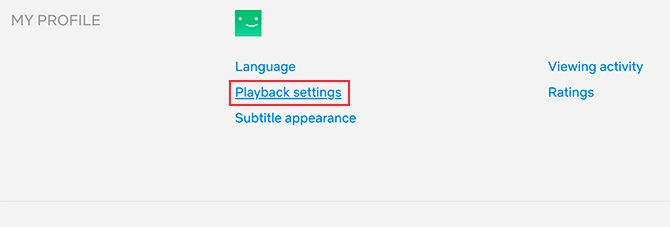
هنگامی که روی تنظیمات پخش کلیک کنید، یک رابط کاربری ساده خواهید دید.
در این رابط دو بخش وجود دارد: کنترلهای پخش خودکار و استفاده از داده در هر صفحه:
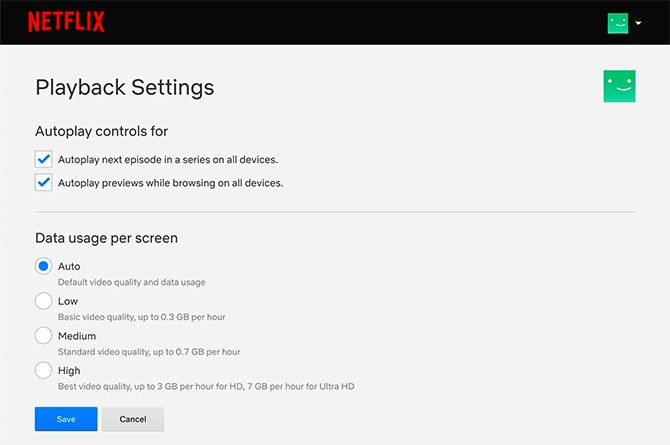
برای غیرفعال کردن پخش خودکار، علامت کادری که میگوید «پخش خودکار قسمت بعدی سریال در همه دستگاهها» را بردارید.
هنگام مرور در همه دستگاهها نیز میتوانید علامت «پیشنمایشهای خودکار» را بردارید.
علاوه بر این، میتوانید مصرف دادهتان را در زمانی که آنجا هستید تنظیم کنید. هر تنظیم ممکن در زیر استفاده از داده در هر صفحه، شماتیکهای کلی و حداکثر مقدار دادهای را که میتوانید در ساعت استفاده کنید به شما میگوید.
پس از تنظیم تنظیمات پخش خودکار، روی دکمه آبی ذخیره کلیک کنید تا تغییرات خود را تأیید کنید. با انجام این کار، این ویژگی را غیرفعال میکنید و تماشای بیش از حد را منع میکنید. همچنین مقداری داده برای خود ذخیره خواهید کرد.
4. پروفایل های Netflix را برای کاربران مختلف ایجاد کنید
گستردگی کتابخانه نتفلیکس باعث می شود که صف نتفلیکس شما به راحتی متورم شود. این به ویژه اگر در یک حساب خانوادگی هستید صادق است.
با این حال، شما همچنین می توانید چندین پروفایل را در حساب خود ایجاد کنید. هر حساب می تواند حداکثر پنج نمایه داشته باشد و هر نمایه فردی می تواند بخش “فهرست من” خود را برای پیگیری نمایش ها داشته باشد. این به ویژه زمانی مفید است که همه افراد خانواده شما سلیقههای متفاوتی در فیلمها دارند و میخواهید آن فهرستهای محتوا را جدا نگه دارید.
برای افزودن پروفایل های بیشتر به حساب نتفلیکس:
- هنگامی که وارد سیستم می شوید، صفحه نتفلیکس از شما می پرسد “چه کسی تماشا می کند؟”
- اگر فضایی برای افزودن نمایه دیگر وجود دارد، باید یک نماد + در سمت راست نمایههای موجود وجود داشته باشد.
- برای افزودن نمایه جدید روی علامت + کلیک کنید.
علاوه بر این، اگر روی دکمه مدیریت نمایهها در پایین صفحه کلیک کنید، میتوانید نام، نماد، تنظیمات فردی نمایه را تغییر دهید و کنترلهای والدین را تنظیم کنید.
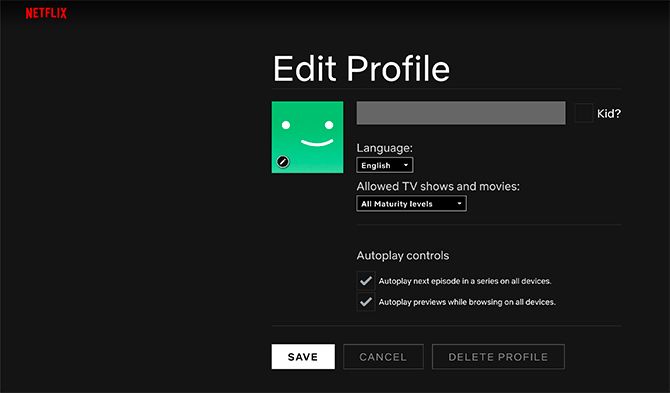
نتفلیکس همچنین به شما این امکان را میدهد که با رفتن به مدیریت نمایهها، انتخاب یک نمایه فردی و کلیک روی حذف نمایه، یک نمایه را از صفحه اصلی حذف کنید.
برای مثال، برخی از شما ممکن است نمایه نتفلیکس برای کودکان داشته باشید. اگر می خواهید بدانید که چگونه به کودکان خود کمک کنید تا با استفاده از Netflix (و Spotify) یاد بگیرند، این نمایه از پیش ساخته شده می تواند یک ویژگی واقعا عالی باشد.
با این حال، شاید شما دیگر بچه در خانه ندارید یا کسی را با بچه نمی شناسید. با حذف Kids، یک فضای دیگر برای افزودن نمایه جدید آزاد میکنید.
نکته: نمایه پیش فرض حساب نتفلیکس شما را نمی توان حذف کرد.
5. برای دریافت پیشنهادات بهتر، به نمایش های نتفلیکس امتیاز دهید
یکی از بهترین راهها برای مدیریت حساب نتفلیکس، رتبهبندی برنامههایی است که تماشا میکنید، بنابراین نتفلیکس میتواند پیشنهادات بهتری به شما بدهد.
وقتی مطالب را رتبه بندی می کنید، نتفلیکس از آمار این رتبه بندی ها استفاده می کند تا آنچه را که باید بعداً بررسی کنید، پیشنهاد می کند. بهعلاوه، اگر به عنوانی «شست پایین» بدهید، از فهرست پیشنهادی شما ناپدید میشود.
برای امتیاز دادن به نمایش نتفلیکس:
- ماوس خود را روی هر عنوانی نگه دارید یا از طریق برنامه تلفن خود روی هر عنوانی ضربه بزنید تا صفحه عنوان فیلم بزرگ شود.
- هنگامی که عنوان “پاپ می شود” — و نمادهای شست بالا/شست پایین یا “رتبه بندی” ظاهر می شوند — برای امتیاز دادن به نمایش روی یکی از نمادها کلیک کنید.
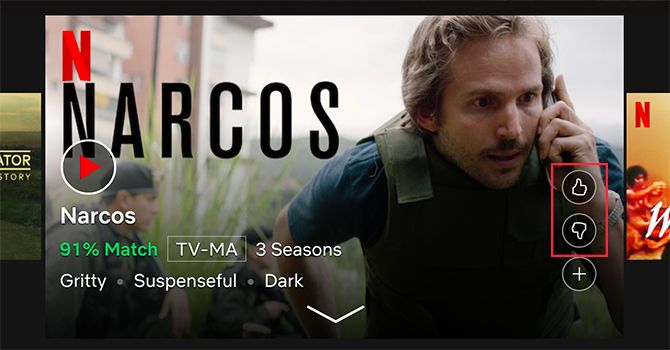
همچنین میتوانید از دکمه درصد تطابق استفاده کنید تا تصمیم بگیرید قبل از فشار دادن Play، چه چیزی را در Netflix تماشا کنید.
دکمه درصد دقیقاً در زیر عنوان نمایش به همراه سایر اطلاعات ضروری قرار دارد:
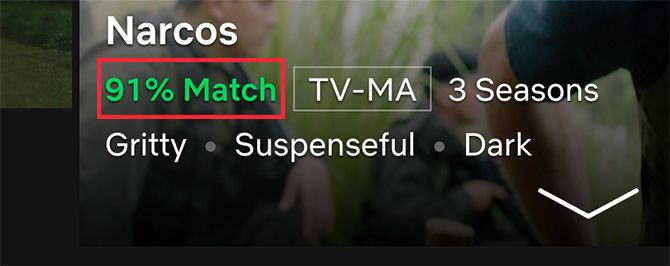
درصد آن مسابقه بر اساس آنچه قبلاً تماشا کرده اید و از طریق استفاده از دکمه شست رو به بالا/شست پایین لذت برده اید، است.
هرچه درصد تطابق یک نمایش تماشا نشده بیشتر باشد، حداقل طبق الگوریتمهای نتفلیکس، بیشتر از آن لذت خواهید برد. هرچه محتوای بیشتری را رتبه بندی کنید، این توصیه ها بهتر خواهند بود.
بهعلاوه—در حالی که ویژگی درصد تطابق میتواند به شما کمک کند وقتی تصمیم میگیرید چه چیزی را تماشا کنید، انتخابهای هوشمندانهتری داشته باشید—همچنین میتواند به شما راهنمایی کند که کدام عناوین را از لیست خود حذف کنید.
به عنوان مثال، درصد بسیار پایین به این معنی است که احتمال اینکه از چیزی لذت ببرید بسیار کمتر است.
چگونه آنچه را که در نتفلیکس تماشا می کنید مدیریت می کنید؟
نکات ذکر شده در بالا تضمین می کند که می توانید از نتفلیکس بیشتر بهره ببرید. و اگر میخواهید از نتفلیکس بیشتر بهره ببرید، ما فهرستی جامع از نکات و ترفندهای نتفلیکس را منتشر کردهایم تا به شما در انجام این کار کمک کند.